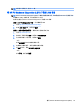User Guide-Ubuntu
9 使用 Setup Utility (BIOS) 和 HP PC
Hardware Diagnostics (UEFI)
Setup Utility 或基本输入/输出系统 (BIOS) 控制系统上的所有输入输出设备(如磁盘驱动器、显示屏、
键盘、鼠标和打印机)之间的通信。Setup Utility 包括的设置有:安装的外围设备类型、计算机启动顺
序、系统内存及扩展内存容量。
注:在 Setup Utility 中进行更改时,请务必小心谨慎。错误的设置可能使计算机无法正常运行。
启动 Setup Utility
▲
打开或重新启动计算机。在屏幕左下角显示“Press the ESC key for Startup Menu”(按 esc 键显
示启动菜单)消息时,按 esc 键。当显示 Startup Menu(启动菜单)时,按 f10 键。
使用 Setup Utility
更改 Setup Utility 的语言
1. 启动 Setup Utility。
2. 使用箭头键选择 System Configuration(系统配置)> Language(语言),然后按 enter 键。
3. 使用箭头键选择语言,然后按 enter 键。
4. 显示采用所选语言的确认提示后,按 enter 键。
5. 要保存更改并退出 Setup Utility,请使用箭头键选择 Exit(退出)> Exit Saving Changes(退出时
保存更改),然后按 enter 键。
您所作的更改将立即生效。
在 Setup Utility 中进行导航和选择
Setup Utility 不支持触摸板。请使用按键进行导航和选择。
●
要选择菜单或菜单项,请使用箭头键。
●
要选择列表中的项目或切换字段(如 Enable (启用) /Disable (禁用)字段),可以使用箭头
键或使用 f5 键或 f6 键。
●
要选择某项,请按 enter 键。
●
要关闭文本框或返回菜单显示屏,请按 esc 键。
●
要在 Setup Utility 打开的情况下显示其他导航和选择信息,请按 f1 键。
显示系统信息
1. 启动 Setup Utility。
2. 选择 Main(主)菜单。将显示系统信息,如系统时间和日期以及计算机的标识信息。
3. 要退出 Setup Utility 而不更改任何设置:
启动 Setup Utility 43